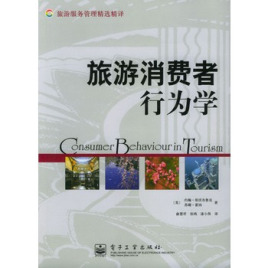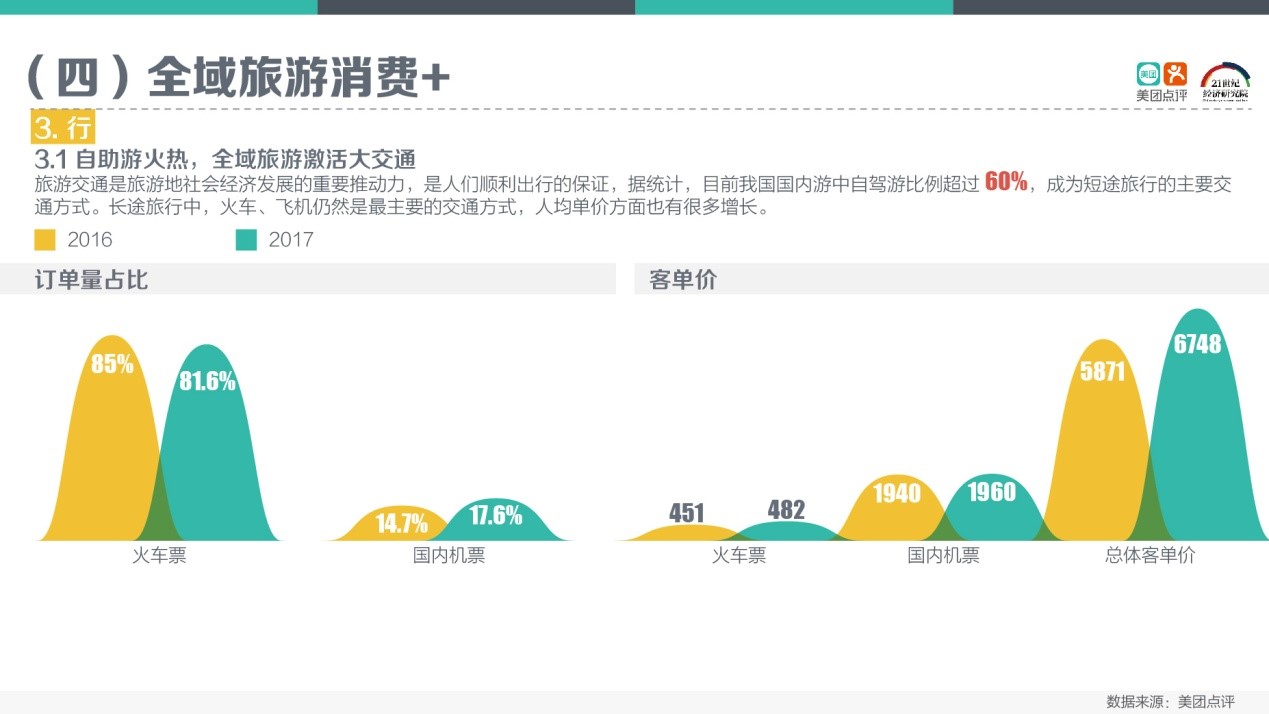一、excel表格打不开,显示格式错误的解决方法
在 Excel 中录入好数据以后进行保存,到了第二天就遇到了表格打不开的问题,这个需要我们自行解决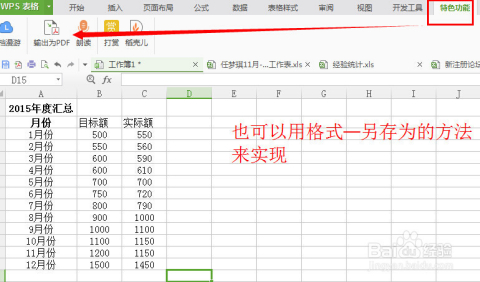 下面是我带来的关于excel表格打不开,显示格式错误的解决 方法 ,希望阅读过后对你有所启发!
下面是我带来的关于excel表格打不开,显示格式错误的解决 方法 ,希望阅读过后对你有所启发!
打开显示错误的解决方法:
表格打不开解决步骤1:保护模式(Protected Mode)
出于版权保护的考虑,如果在Word 2010中打开从网络上下载的文档,Word 2010会自动处于保护模式下,默认禁止编辑,想修改必须点击一下启用编辑(Enble Editing)。
原因分析:由于office 2010的一些新功能造成了这种情况。
临时解决办法:修改文件属性
选择需要打开的文件,点右键属性里面选择"解除锁定",然后确定后。即可正常打开了。
彻底解决办法:修改选项配置
进入文件菜单中的选项->信任中心->点信任中心设置 然后点受保护的视图,把右边的所有钩上的内容都不钩,最后保存退出即可。
二、excel错误保存后如何恢复
1、首先先准备好所需恢复的excel文件,这个文件是原始文件。
2、打开这个excel文件,然后找到并且点击左上角的文件选项。
3、在左边的弹窗中找到最下面的选项按钮,然后单击选项。
4、点击后会出现excel选项页面,此时点击保存的选项,将保存自动回复信息时间的间隔设置为1分钟。
5、接着修改源文件中的信息,修改完成后等待一分多钟即可。
6、然后再找到刚才excel选项页面保存按钮中的路径位置。
7、找到这个位置后我们就可以看到很多已经保存的文件。
8、双击后可以看到还原,点击就可以还原以前的文档了。
三、excel表格打开出现错误,显示文件格式无效,请问如何恢复数据?
可以在打开时尝试恢复文件,根据以下步骤操作。
工具:excel2010。
1、点击excel2010软件左上角的文件按钮。
2、点击左侧工具栏中的打开按钮。
3、选中需要处理的文件,再点击打开按钮右边的黑色小三角。
4、点击三角之后,弹出菜单,点击菜单上的打开并修复。
5、此时弹出菜单,点击左边的修复按钮。
6、修复完成后,弹出窗口,点击下方的关闭即可。